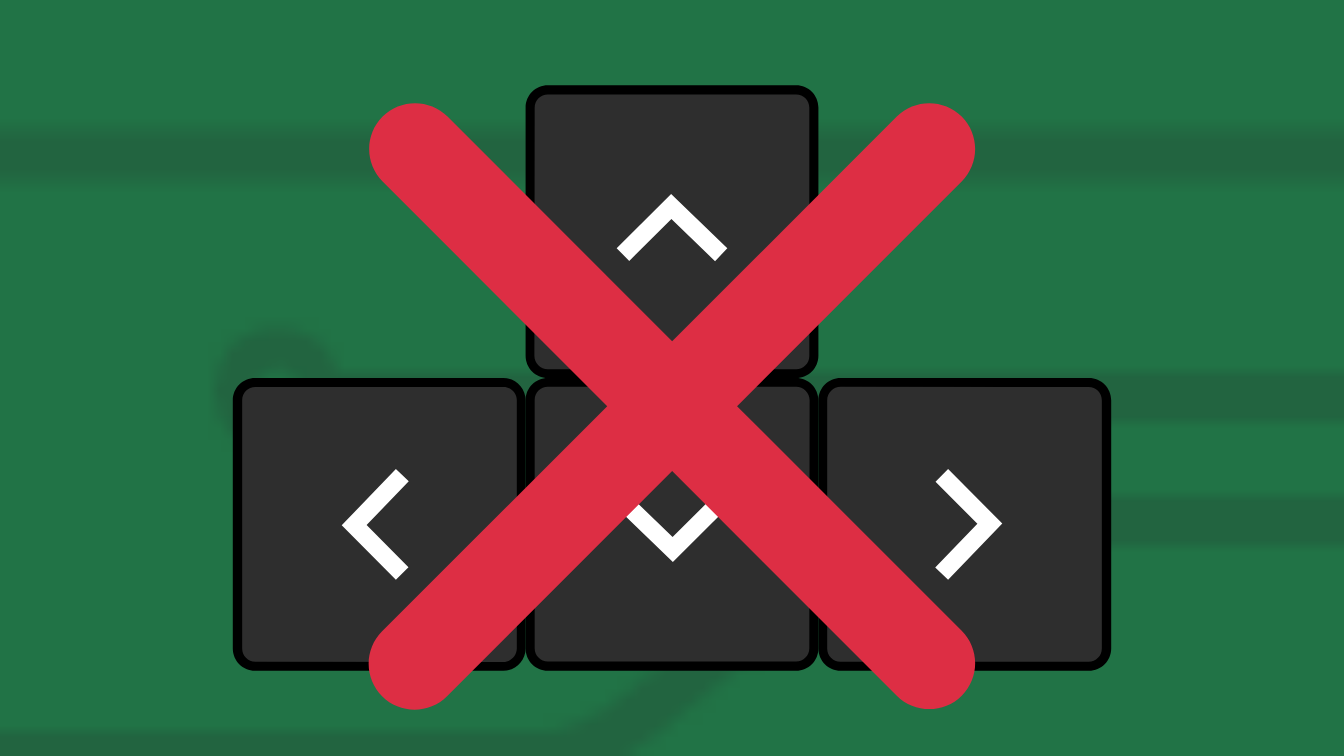この記事でわかること
- 方向キーが動かない原因
- Scroll Lockキーをオフにする
- Scroll Lockキーが見当たらない時
キーボードの方向キーを押してもセルが移動しないのはScroll Lock(スクロールロック)がオンになっているのが原因です!
Scroll Lock(スクロールロック)をオフにしたいけど Scroll Lockキーが見当たらない…。
そんな時に Scroll Lockをオフにするための手順を解説します。
目次
Scroll Lockとは?
Scroll Lockが有効状態だとExcelの下部に「Scroll Lock」と表示されます。
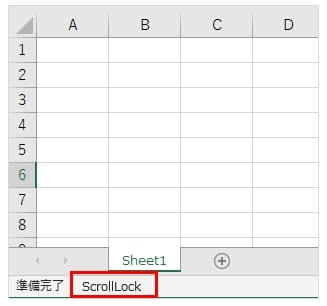
Scroll Lockが有効になるとキーボードの方向キーを入力しても選択したセルから移動できなくなり、シート全体が移動するようになります。
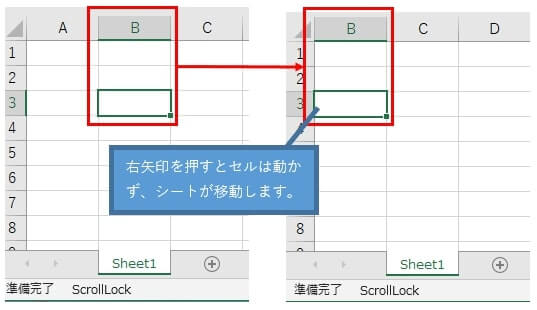
気づかない内にScroll Lockキーを触ってしまったというケースが多いです!
Scroll Lockをオフにする方法
キーボードの右上辺りに「Scroll Lock」や「ScrLk」キーがあるので選択。
これだけでスクロールロックがオフになります。
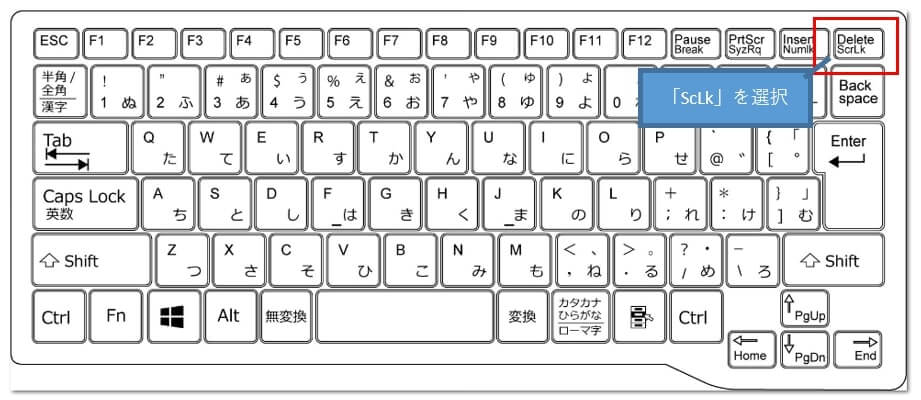
Scroll Lockが見当たらない場合
Winキー⇒検索画面に「スクリーンキーボード」と入力して、スクリーンキーボードのアプリをクリック

Scroll Lockが有効になっているので、「ScrLk」を選択して無効にします。
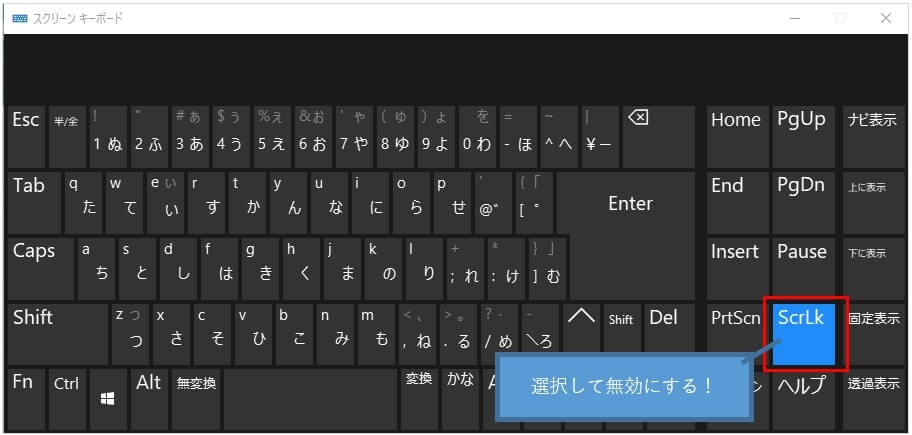
こちらがScroll Lockがオフの状態です↓
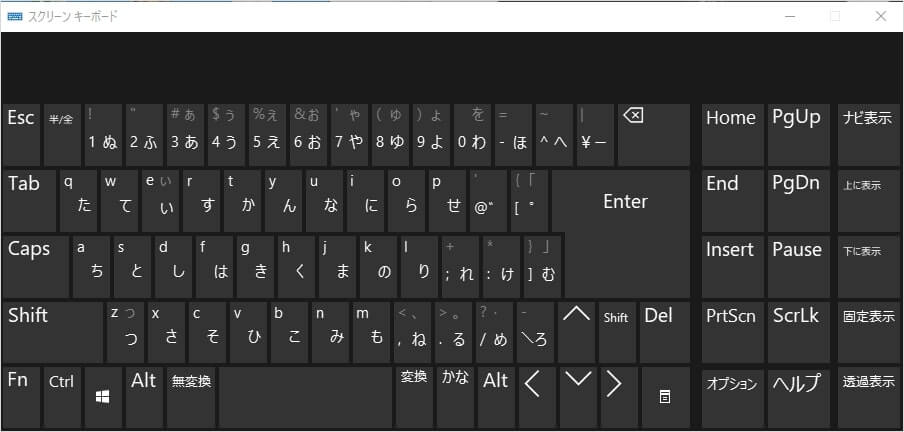
まとめ
- 方向キーが動かない原因は「Scroll Lock」がオンになっているから。
- キーボード上の「Scroll Lock」を選択すればオフになる。
- 「Scroll Lock」が見当たらない場合はスクリーンキーボードを使う。